Przed przeniesieniem serwera upewnij się, że masz zapisane kopie wymienionych poniżej elementów.
Krok 1 – Zapisz informacje o serwerze
Klucz rejestracyjny
Aby zainstalować serwer na nowo, potrzebujesz klucza rejestracyjnego. Ze względów bezpieczeństwa nie można uzyskać klucza bezpośrednio z panelu sterowania serwera TrueConf. Jeśli nie masz klucza pod ręką, poszukaj wiadomości e-mail od TrueConf zawierającej klucz. Maila możesz wyszukiwać przy użyciu ID serwera, który pasuje do pierwszych pięciu znaków klucza rejestracyjnego. Identyfikator serwera można znaleźć na głównej stronie panelu sterowania serwera TrueConf (Pulpit> Podsumowanie).
Plik konfiguracyjny serwera
Przejdź do zakładki „Ustawienia” w sekcji „Ogólne” w Menedżerze sieciowym TrueConf. Wybierz „Ustawienia kopii zapasowej” w sekcji „Konfiguracja”
Po wybraniu wyświetli się okno dialogowe, w którym można wybrać katalog, w którym ma zostać zapisany plik ustawień.
Ścieżka robocza
Skopiuj folder przypisany do serwera i przenieś jego kopię do urządzenia, do którego przeniesiesz program TrueConf Server. Domyślna ścieżka robocza to C:/TrueConf, choć dokładny adres można znaleźć w Pulpit>Ustawienia.
Rejestr systemowy
Aby otworzyć edytor rejestrów, wciśnij Win+R, wpisz regedit i wciśnij OK.
W lewym panelu Edytora rejestru kliknij prawym przyciskiem myszy folder HKEY_LOCAL_MACHINE> SOFTWARE> WOW6432Node> TrueConf i wybierz eksport.
Zapisz plik .reg jako rejestr systemu.
Krok 2 – Zainstaluj TrueConf Server
Upewnij się, że nowo zainstalowany serwer będzie tej samej wersji co oryginalny. Możesz zobaczyć aktualną wersję serwera w panelu kontrolnym: jest wyświetlana w specjalnym wierszu u dołu ekranu.
Gdy znasz już wersję serwera, skontaktuj się z pomocą techniczną, aby uzyskać plik instalacyjny dla tej wersji. Uruchom plik na komputerze docelowym i poczekaj, aż instalacja serwera zostanie zakończona.
Krok 3 – Przywróć dane z kroku 1
Na koniec musisz przenieść pliki utworzone w kroku 1 do nowego komputera i przywrócić konfigurację serwera.
Podczas wykonywania tego kroku najprawdopodobniej wystąpi następny błąd serwera:
CHECK CERT: HW key is failed!
Możesz dowiedzieć się, jak naprawić ten błąd w naszym artykule „Jak rozwiązać błąd «CHECK CERT: HW key is failed!»”
Ścieżka robocza
Skopiuj ścieżkę roboczą zapisaną w kroku 1 do ścieżki roboczej nowego serwera lub zmień ścieżkę na wymaganą.
Ustawienia rejestrów systemu
Przywróć zapisany wcześniej stan rejestrów systemu za pomocą pliku *.reg.
Jeśli serwer działa poprawnie po wykonaniu wszystkich kroków opisanych powyżej, proces przywracania można uznać za zakończony.
Jeśli problemy pojawią się natychmiast po przeniesieniu, skontaktuj się z pomocą techniczną TrueConf, aby przywrócić status rejestru z zapisanego pliku .reg.